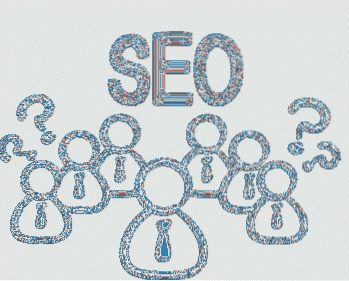Du gikk bare ut og kjøpte en glitrende ny Android-smarttelefon og fjernet boksen. Nå er du klar til å installere favorittappene dine bare for å finne ut at den nye smarttelefonen din allerede har noen få. Situasjonen er enda verre hvis du kjøper en bærer låst enhet, ettersom telefonen nå har noen operatører introdusert bloatware-apper. Bloatware er et stort problem som har plaget Android-brukere siden oppstarten. Det faktum at det ikke er noen rett frem måte å avinstallere disse appene på, gjør meg sint. Heck, selv Apple lar deg nå avinstallere systemappene deres i iOS 10 og 11.
Mens det var måter å fjerne bloatware på, var disse metodene begrenset til forankrede Android-enheter. Heldigvis er det en ny måte å avinstallere systemapper på Android, og det fungerer også med ikke-rotte enheter. Så uten videre, Slik fjerner du bloatware på Android uten root:
Merk: Noen systemapper kreves for at telefonen din skal fungere riktig. Velg appene med omhu før du fjerner dem, da fjerning av feil apper kan føre til at smarttelefonen din blir ubrukelig. Imidlertid, hvis noe sånt skjer, vil en enkel tilbakestilling av fabrikken bringe alle de fjernede appene tilbake.
Forutsetninger for fjerning av Bloatware
Før vi kommer inn i det tykke av ting, må vi gjennom visse trinn slik at hele prosessen med å fjerne bloatware går uten forstyrrelser. Så hvis du er klar, la oss komme i gang.
1. Installere App Inspector
Før du begynner å slette appene dine, bør du vite nøyaktig hvilken filbanen til appen, som det vil bli brukt til å utføre kommandoen for å slette appen. Foreløpig er det bare å gå til følgende lenke og installere App Inspector-appen fra Play Store.
2. Aktivere USB-feilsøking
Dette er vanlig praksis, og hvis du har fulgt Beeboms nettsted, vet du kanskje allerede hvordan du gjør det. For de uinnvidde er det bare å følge denne veien, Om telefon-> Byggnummer og trykk på den 5-6 ganger. Dette muliggjør utvikleralternativene. Gå nå til Utvikleralternativer og aktiver “USB-feilsøking”.
3. Installere Android Debug Bridge (ADB) på datamaskinen din
For å utføre prosessen, trenger vi hjelp fra ADB-verktøyet. I utgangspunktet er ADB et kommandolinjeverktøy som hjelper deg med å samhandle med Android-enheten din og utføre kommandoer på den ved hjelp av datamaskinen din. Det er mange forskjellige måter du kan bruke til å installere ADB på Mac eller Windows. Jeg har delt metoden som jeg syntes var den enkleste.
Installerer ADB på Mac
For det første, åpne Terminal på din Mac. Lim inn følgende kommando og trykk på retur / enter.
/ usr / bin / ruby -e "$ (curl -fsSL https://raw.githubusercontent.com/Homebrew/install/master/install)":
Lim inn følgende kommando. Dette vil installere ADB på din Mac.
brygge fat installere Android-plattform-verktøy
Installere ADB på Windows
For å installere ADB på Windows, besøk Android SDK-nedlastingssiden og bla ned til bunnen til du finner lenken vist på bildet. Klikk på lenken for å laste ned zip-filen. Pakk ut zip-filen og kjør .exe-filen. Fjern merket for alt annet enn “Android SDK-plattformverktøy” og klikk deretter på Installer. Dette vil installere ADB-verktøyet på din PC.

Fjerne Bloatware
Merk: Jeg bruker OnePlus 3 for å demonstrere denne metoden, men den fungerer på alle Android-enheter. Jeg bruker også en Mac. Windows-brukere bør følge samme kommando. Den eneste forskjellen er at i stedet for terminalen vil kommandoprompt bli brukt.
1. Først, åpne appinspektøren app og trykk på “App List”. Rull ned for å finne appen du vil avinstallere, og trykk for å åpne. I mitt tilfelle vil jeg avinstallere Hangouts-appen. Noter appbanen for appen din. Se bildet for din referanse.
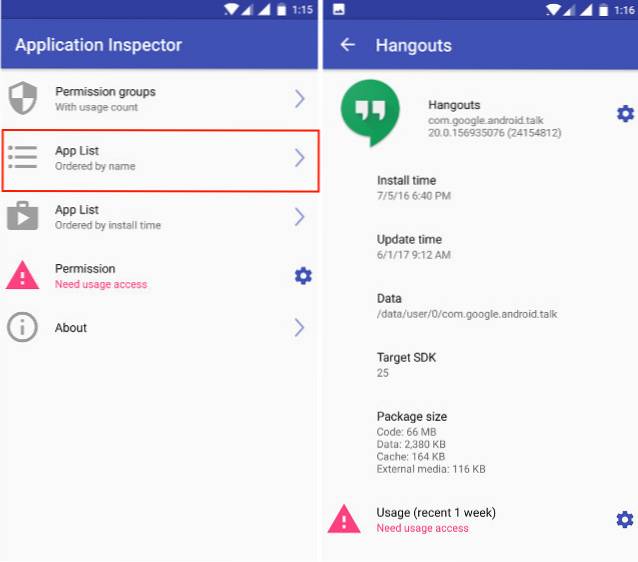
2. Koble nå telefonen til datamaskinen og velg filoverføringsmodus.
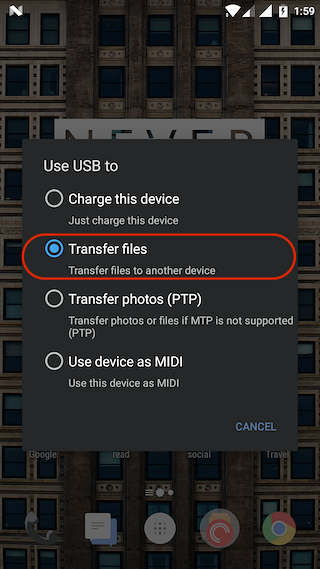
3. For å kontrollere at enheten din blir identifisert av ADB-programmet, åpne Terminal / Kommandoprompt og skriv inn følgende kode og trykk enter / return.
ADB-enheter
Etter at kommandoen er kjørt, vil du kunne se en alfanumerisk kode som representerer enheten din og ordet enhet skrevet ved siden av den..

4. Skriv inn kommandoen ADB skall for å gå inn i skallmodus. Du bør kunne se enhetsnavnet ditt nå.
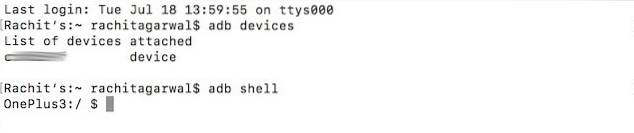
5. For å avinstallere appen, er det bare å kopiere og lime inn følgende kommando.
pm avinstallere -k --bruker 0
Bytt ut
pm avinstallere -k --bruker 0 com.android.google.talk
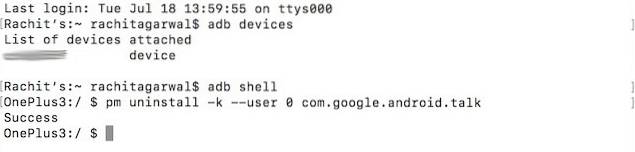
6. Nå er det bare å trykke på enter / retur, og appen blir avinstallert, og du vil se ordet “Suksess” på terminal / kommandoprompt som vist på bildet ovenfor. Gratulerer, appen er nå avinstallert. Bare for å være sikker, la oss søke etter appen på telefonen.
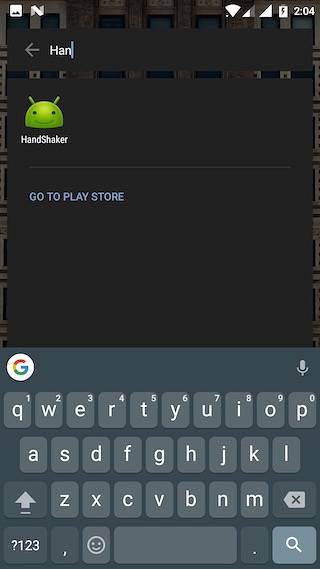
På samme måte angir du banen til appene du vil avinstallere en etter en og kvitte seg med dem. Som jeg nevnte tidligere, hvis du sletter en app ved en feiltakelse, kan du bringe den tilbake ved å utføre "Factory Reset" av telefonen din.
SE OGSÅ: Slik aktiverer du systemets vidstrakte modus på hvilken som helst Android-telefon
Fjern Bloatware på Android uten rot
Bloatware tar bort den friske følelsen knyttet til en Android-smarttelefon når du kjøper den. Maskinvaren er helt ny og skinnende mens programvaren allerede føles brukt. Ikke bare det, de kaster bort plass og irriterer deg innimellom. Det er på tide å si farvel til de irriterende appene. Avinstaller dem og få telefonen til å føle seg helt ny akkurat som de som kjøres på lager Android. Hva er den verste appen du vil bli kvitt? Gi oss beskjed i kommentarfeltet nedenfor.
 Gadgetshowto
Gadgetshowto